기준 기기: 삼성 노트북
윈도우 초기 설정 / 오피스 최근 작업 안 보이게 설정하기
피씨를 바꾸거나 포맷을 할 일이 생기면 꼭 해야지 하면서 까먹게 된다. 과하게 변경하지 않는 선에서 효율적으로 부팅하고 피씨 건강하게 사용하는 방법은 잘 기록해둬야지.
윈도우 > 설정에서 몇 가지만 후다닥 변경하기!
(곰돌이의 발길을 따라가면 된다 :)
1. 시스템> 정보> 고급 시스템 설정> 고급 탭> 성능 - 설정> 시각효과 탭
애니메이션 효과를 줄여서 속도 개선시키기.




대부분의 체크박스를 해제하면 속도감의 차이는 분명하다. 핸드폰에서 애니메이션 삭제했을 때 속도감 차이랑 비슷한 맥락이다. 마지막 부분 '화면 글꼴의 가장자리 다듬기'는 꼭 체크해주어야 한다. 안 그럼 신체적으로도 실제 흐린눈이 된다. ㅋㅋ
'아이콘 대신 미리 보기로 표시'는 포기할 수 없으니 체크한다. 바탕화면에서 자료나 이미지 파일을 배치했을 때 미리 보이는 게 넘나 편하고 효율적이라 이 정도는 뭐.
2. 시스템> 정보> 고급 시스템 설정> 원격 탭
원격 연결 허용 해제 하기.
한 단계 위로 돌아가서 원격 탭에서 원격지원 허용을 체크 해제해준다. 나는 기본적으로 허용 자체가 그냥 싫다. ㅋㅋㅋ 개인적으로 절대 원격 지원을 받을 일이 없다. 만약 필요하면 그때 가서 하면 된다. 보안을 위해 해킹 위험을 위해 해제하는 것도 하나의 예방이 될 수 있다.

3. 앱> 시작 프로그램> 정렬 기준을 시작 시 영향
시작 프로그램 줄여서 부팅 버벅거림 차단하기.
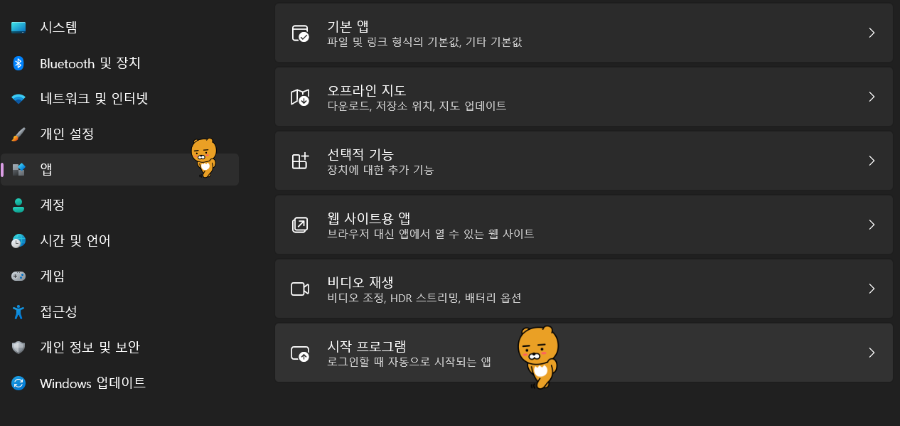

시작프로그램을 전부 끌 필요는 없지만 꼭 불필요한 몇 가지는 존재한다.
4. 개인 정보 및 보안> 활동기록
내가 방문한 곳이나 활동기록 저장하지 않기.
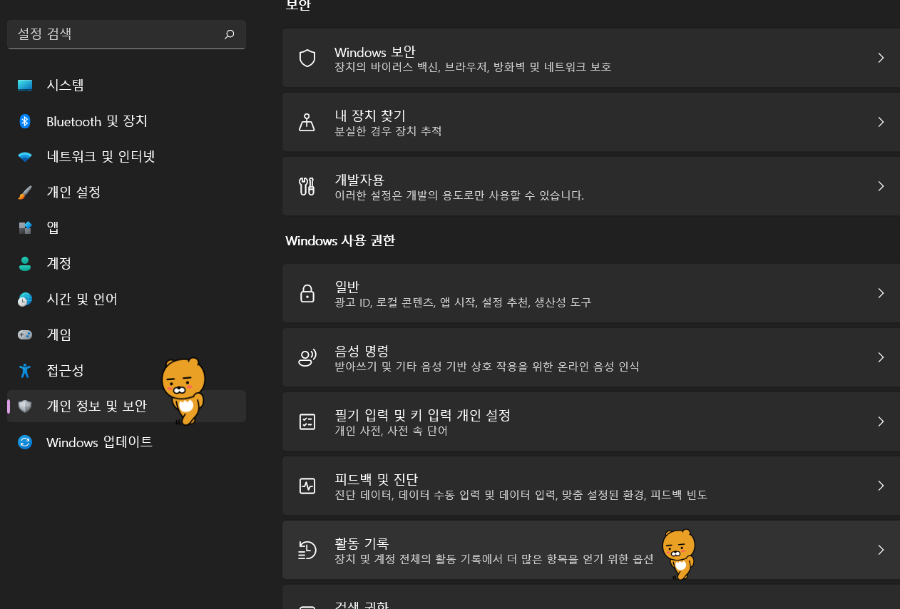

5. 파일 탐색기> 상단 오른쪽 추가 메뉴> 옵션> 일반 탭> 개인 정보 보호
최근 사용된 파일이나 폴더 나타내지 않기.
파일 탐색기는 윈도우키+E


6. 오피스365 옵션> 저장> 기본적으로 컴퓨터에 저장
특정 업무를 위한 작업을 제외하고는 클라우드에 자동 저장하는 자체가 싫다. 하드에 저장 ㄱㄱ

7. 오피스365 옵션> 고급> 표시할 최근 통합 문서 수를 0으로
최근 문서가 보이는 게 싫을 때 필수. 화면 공유 또는 회의 시 곤란한 경우도 생길 수 있음.

'쓸모있는 정보와 일상 > 콩쥐의 정보와 지혜' 카테고리의 다른 글
| 윈도우11: 알면 좋은 단축키와 전원(shutdown) 시스템종료 바로가기 만들기 (2) | 2022.09.28 |
|---|---|
| 레몬밤 키우기 20일차 본잎의 등장과 시행착오 (1) | 2020.11.11 |
| 스텐레스 냄비 팬 찌든때 제거법 /완벽세척법/ feat. 와이만 세제 강추 (0) | 2020.10.31 |
| 레몬밤 키우기 9일차 새싹분리/ 화분안사고 분갈이하기 (0) | 2020.10.31 |
| 레몬밤 키우기 8일차 (2) | 2020.10.29 |
| 로즈마리 키우기 / 발아 성공/ 로즈마리차 효능 (0) | 2020.10.28 |
| 레몬밤 키우기 6일차 / 레몬밤 효능 / 차 먹는법 (0) | 2020.10.27 |
| 초간단 귤청 만들기: 만드는 법, 먹는 법 (1) | 2020.10.26 |




댓글